Как правильно носить беспроводные наушники с проводом на ушах
Зная, как правильно носить беспроводные наушники, можно наслаждаться прослушиванием музыки с комфортом. Правильно вставленная и зафиксированная гарнитура не выпадает и не вызывает неприятных ощущений, обеспечивая качественный звук. Чтобы достичь таких результатов, придерживаются рекомендаций производителя.
Как правильно одевать и носить беспроводные блютуз наушники
Производители bluetooth наушников позаботились об удобстве ношения, использовав мягкий силикон, который обеспечил прочное крепление к каналу. Первые модели появились у компании Apple, позже такая гарнитура появилась у Xiaomi, Jbl, Honor и других.
Вакуумные (затычки)
Чтобы наушники не спадали, их нужно правильно ставить:
- Вставить в уши, если посадка не плотная, то оттягивают мочку уха и подталкивают затычку.
- Слегка повернуть вперед и назад.
- Немного вытянуть из ушного канала, если они слишком глубоко.
 Глубину погружения определяют в зависимости от размера амбушюр.
Глубину погружения определяют в зависимости от размера амбушюр.
Большинство моделей отличаются эргономичной формой и для комфортного использования их нужно правильно устанавливать. Ушная раковина должна касаться не только амбушюры, а и внутренней части корпуса. Если действия выполнены правильно, звук не будет глухим, а снаружи звуки не будут слышимы. Затычки блокируют шум и легко вставляются. Например, редми AirDots помещаются внутри как беруши.
Вкладыши (капельки)
Капельки вставлять их следует так:
- слегка оттянуть мочку вперед;
- поместить устройство в ухо;
- слегка надавать на корпус и отпустить мочку.
Вкладыши фиксируются благодаря тому, что ушной канал сдавливает таблетку. Для моделей TWS Aceline, Bron, Dexp наушников рекомендации отличаются. В них хвостик нужно не отставлять в сторону, а располагать близко к коже. Для тех, кто часто теряет гарнитуру, существуют шнуры, скрепляющие наушники, но это убирает смысл конструкции. Популярные вкладыши Хонора, Аирподсы, Хуавей, Smartbuy, TFN.
Популярные вкладыши Хонора, Аирподсы, Хуавей, Smartbuy, TFN.
Лучшие блютуз наушники вкладыши
Накладные
Использовать накладные изделия нужно так:
- Подсоединить к аудиостройству. Штекер должен входить в разъем плотно, если нет, то гарнитура не совместима с устройством. Беспроводные подключают через блютуз.
- Надевать следует в соответствии с маркировкой «L» и «R», которая присутствует на большинстве моделей. Если пометки нет, надеть можно как угодно.
- Поместить наушники на голову. Важно, чтобы оголовье плотно прилегало к голове, отрегулировал по размеру.
- Надеть чашки на уши. Чашки должны плотно прилегать к уху. Закрытые и объемные устройства с объемными вкладками плотно захватывают ухо и подавляют внешний шум.
 Открытые модели имеют накладку по размеру ушной раковины, поэтому располагать ее следует над слуховым отверстием.
Открытые модели имеют накладку по размеру ушной раковины, поэтому располагать ее следует над слуховым отверстием.
Пользователи предпочитают модели спортивных наушников джибиэль, филипс, самсунг. У них провод в основании слегка загнут. Его заводят за ухом наподобие очков. Спортивные модели надевают не снизу, а сверху, пронося кабель над раковиной, что позволяет избежать выпадения во время бега и других тренировок.
Как носить блютуз наушники с проводом
Одевать наушники данного типа следует с соблюдением рекомендаций:
- Взять рукой корпус и поместить в слуховой проход.
- Одетый наушник прокрутить вокруг оси.
- Выровнять ушную трубку, оттянув мочку уха.
- Установить на глубине до 9 мм от края. Это обеспечит плотное расположение в канале, поможет достичь качественного звучания и минимизировать дискомфорт.
Если одеть глубоко, то прослушивание музыки или ведение диалога через наушники постепенно станет болезненным. При расположении близко к выходу они будут выпадать.
Устройства с проводом дополнительно фиксируют с помощью ушной клипсы или крючка. Если этого нет, важно правильно распределить провод на одежде. Бочонки выпадают при тугом натягивании кабеля. У проводных наушниках он имеет длину 120 см. лучше разместить телефон или плеер в наружном кармане, оставляя запас для вращения головой без натяжки кабеля.
Ношение классических наушников проводком вниз считается неправильным. Петелька или провод размещаются за ухом, а сам наушник вставляют сверху. Это предотвращает колебания. Если один кабель короткий, то заводят за шею.
Советы и рекомендации чтоб беспроводные наушники не выпадали из уха
Ношение беспроводных наушников будет комфортным, если соблюдать такие правила:
- Вакуумный гарнитур не пропихивать глубоко. Ориентируются на размер вкладышей, но болезненные ощущения возникать не должны. Правильный вариант – поместить до упора.
- При использовании моделей с длинными звуководами оттянуть мочку для расширения слухового канала, нажимая на устройство.
 Вариант подходит не для всех изделий.
Вариант подходит не для всех изделий. - Внутриканальные наушники выпускают эргономичными, они должны прилегать к уху вкладышем и корпусом. Для надежного размещения следует покрутить вперед и назад. Эта схема поможет удобно расположить девайс.
- На сильном морозе изделия становятся хрупкими и ломаются. Поэтому кабель размещают под одеждой, а вкладыши прикрывают шапкой.
- Если во время ходьбы провод мешает, капельки переворачивают, а кабель перемещают за шею.
- Зимой лучше отдавать предпочтение накладным гаджетам, легко надевающимся поверх шапки без ухудшения качества звучания. Хорошим вариантом будут наушники с меховыми накладками.
- Для безопасности для слуха ориентируются на изделия с частотой от 20 до 20000 Гц и чувствительностью от 96 дБ.
- Хранить вкладыши в чистоте, протирая от пыли и посторонних частиц.
Если наушники Мейзу, Wireless и другая модель выпадают из уха, их неправильно вставили. Проблемы возникают и при подборе насадки. У каждого человека диаметр слухового прохода отличается, поэтому сделать идеальный вариант производители не могут. В случае постоянного выпадения вкладышей и затычек используют вариант с меньшим диаметром мембраны.
В случае постоянного выпадения вкладышей и затычек используют вариант с меньшим диаметром мембраны.
Частая причина выпадения вкладышей заключается в касании провода. При неловких движениях рукой или головой мембрана выходит из уха. Для устранения проблемы используют прищепки для фиксации кабеля на одежде. Девушкам лучше заводить провод под волосами. Для тех, кому не понятны правила ношения, есть видео, фото рекомендации.
Как правильно надевать и носить наушники – 100% не выпадают
Правильно надетые наушники позволяют не только добиться комфортной посадки, но и значительно улучшить читаемость и качество звука. Проблемы с выпадением беспроводных наушников вкладышей и вакуумных моделей (Apple Airpods, вкладыши JBL T205BT, вакуумные Xiaomi AirDots и AKG N 30) возникают довольно часто.
Проблемы с выпадением беспроводных наушников вкладышей и вакуумных моделей (Apple Airpods, вкладыши JBL T205BT, вакуумные Xiaomi AirDots и AKG N 30) возникают довольно часто.
⭐ Цены на лучшие беспроводные наушники в 2021 году:Избежать выпадений можно несколькими способами. Амбушюры, особенности провода и изначально правильный подбор форм-фактора. Рассмотрим все варианты на разных конструкциях и конкретных примерах.
Одеть или надеть наушники – как правильно ❔
Как правильно говорить: одеть или надеть наушники?
Наушники надевают, это стоит запомнить, а не одевают. И одежду, кстати, тоже надевают. Логика та же: это ТО, что ты НАдеваешь на себя (или другого). А одеть можно ребёнка (потеплее), жену (поскромнее), себя (пороскошнее) и так далее. Даже собаку одевают в эти странные костюмчики. А вот костюмчики на собаку надевают. Логика: одевают одушевлённые «предметы» во что-то.
Если вдруг есть сомнения или путаница в голове на этот счёт, есть хорошее народное, так сказать, средство: «одел Надежду, но надел одежду».
😉
1. Не нужно сразу пытаться глубоко «пропихнуть» наушники
Всё зависит от амбушюр, но болевых ощущений быть не должно. Правильно – вставлять наушник в ухо «до первого упора»: окружающий звук приглушился, но неприятных ощущений нет.
2. Если у наушников достаточно длинные звуководы
Если наушники не очень надёжно лежат в ушах после первого шага, оттягиваем мочку другой рукой, чтобы расширить ушной канал. Не нужно тянуть изо всех сил – только слегка. Соответственно, нажимаем на корпус и устанавливаем наушники глубже и надёжнее. Это применимо далеко не ко всем моделям: в зависимости от конструкции оттягивание мочки может вообще не иметь эффекта – корпус уже упирается в ушную раковину и\или звуковод короткий, нет возможности погрузить глубже.
3. Если от предыдущего шага были изменения посадки
Теперь ушной канал должен вернуться в обычное состояние, а посадка должна стать надёжнее. Опять же, проталкивать очень глубоко не нужно.
4. Многие внутриканальные наушники сейчас имеют корпусы эргономической формы
То есть, они должны касаться ушной раковины не только амбушюрами, но и внутренней поверхностью корпуса. Попробуйте повернуть наушники (одновременно немного нажимая на них) вперёд и\или назад. Найдите наиболее удобное и надёжное расположение таким образом. Если ваши наушники имеют заушный тип ношения (особенно с плотными «заушинами»), то элемент поворота необходим.
5. Минимально «выдёргиваем» наушники из ушных каналов
Выдергиваем наушники до ощущения удобной посадки. Если наушники легко «ходят», то посадка неправильная. Если звук изменился, проверяем, надёжно ли сидят. Если надёжно – вот нужная посадка.
⭐ Цены на лучшие беспроводные TWS наушники в 2021 году:Правильная посадка внутриканальных наушников не предполагает ощущений вакуума, звона в ушах и так далее.
Если «на определённой глубине» звук становится тише – это перебор.
Как надевать беспроводные наушники — INFO HEADPHONE
Накладные наушники и «капельки»
Современные люди ведут довольно активный и динамичный образ жизни. Беспроводные наушники, использующие технологию Bluetooth, необходимы им, чтобы не замедлять движения, продолжать заниматься спортом, выходить на пробежку или работать, оставаясь на связи и не выключаясь из потока излюбленных треков.
Производители подсказывают, что таких неприятностей можно избежать. Дело в том, что наушники выпускаются с амбушюрами, которые представляют собой силиконовые накладки. Они располагаются поверх пластикового корпуса девайса.
Читайте также
Наушники Huawei Freebuds Lite: характеристики
»
Чтобы обеспечить надежность закрепления наушника в ухе, амбушюры стоит подбирать индивидуально для каждого. Существует несколько размеров данных накладок, стоят они обычно недорого, а кроме того, могут иметь самый разнообразный дизайн.
Индивидуальный подбор поможет сделать закрепление наушника в ухе намного надежнее!
Еще один момент при ношении беспроводных наушников – расположение. Многим кажется более привычным закрепление наушников концами вниз, как это было с обычными проводными устройствами. Однако если повернуть их концами вверх, то наушник будет удерживаться плотнее за счет повторения витка ушной раковины.
Еще один важный нюанс – если наушник-капелька не входит в слуховой проход плотно, достаточно немного оттянуть мочку уха – это поможет устройству расположиться более удобно для вас.
Читайте также
Управление наушниками Xiaomi Airdots Pro. Сенсорные датчики
»
Обратите внимание – в холодную погоду наушник надевается значительно сложнее. Рекомендуется предварительно погреть его в ладонях, чтобы силикон стал менее жестким.
к содержанию ↑Уход за вакуумными наушниками
- вакуумные наушники необходимо регулярно очищать от скопившейся грязи;
- желательно использовать неспиртовые влажные салфетки, которые пропитаны антибактериальным составом, чтобы протирать силиконовую часть наушника;
- заменять силиконовые вкладыши врачи рекомендуют хотя бы раз в месяц, так вы действительно обезопасите себя от болезнетворной микрофлоры.

Популярные AirPods
Сама конструкция наушников от Эппл предельна проста и понятна. Проблем с тем, как правильно их надевать, обычно у пользователей не возникает. Однако всегда стоит помнить об индивидуальных особенностях анатомического строения. Из-за этого популярный наушник может выпадать или плохо удерживаться на своем месте.
Эксперты и специалисты отмечают, что наушник будет закрепляться значительно лучше, если располагать его нижним концом вверх. Иногда такое положение доставляет легкий дискомфорт. В этом случае достаточно поменять местами левый и правый наушник. На качестве звука это нисколько не сказывается, а вот на комфорте очень даже. Есть только один нюанс в такой позиции: современные игры могут учитывать положение наушников, так что могут возникнуть определенные сложности.
Читайте также
Отличие Xiaomi Earbuds от Airdots
»
Как носить Airdots, как правильно одевать беспроводные наушники Xiaomi Redmi
Правильно надетые беспроводные наушники Xiaomi гарантируют, что вкладыши займут удобное положение в ушах, не будут выпадать и обеспечат качественную передачу звука. Давайте разберёмся, как носить AirDots и наслаждаться музыкой.
Давайте разберёмся, как носить AirDots и наслаждаться музыкой.
Как надеть AirDots
Redmi AirDots получили формфактор внутриканальных (вакуумных) наушников, которые помещают в уши как проводные аналоги или беруши:
- Возьмите наушник и легонько протолкните его вглубь ушного канала, пока тот не будет зафиксирован под собственным весом.
- Другой рукой потяните мочку уха вниз и протолкните наушник ещё пока не ощутите слабое сопротивление. Не стоит пихать вкладыш изо всех сил, чтобы не повредить ушной канал.
- Теперь отпустите мочку, чтобы вернуть ухо к обычной форме и окончательно зафиксировать наушник.
- В итоге вы должны получить отчетливый, громкий звук без сторонних шумов с улицы (кроме хлопков, сигналов, прочего).
Внимание! Беспроводные наушники от суббренда Xiaomi повторяют модель Mi AirDots, поэтому советы, описанные выше, подходят для обеих версий Bluetooth-затычек.
Что делать, если AirDots выпадают?
Правильно надетая гарнитура не всегда препятствует выпадению вкладыша. Всё дело в амбушюрах — насадках, отвечающих за фиксацию внутри ушного канала. В комплекте с продуктом Сяоми приходят 3 типа амбушюр: маленькие, средние (находятся на вкладышах) и большие. Подберите удобный размер и повторите инструкцию, описанную выше.
Всё дело в амбушюрах — насадках, отвечающих за фиксацию внутри ушного канала. В комплекте с продуктом Сяоми приходят 3 типа амбушюр: маленькие, средние (находятся на вкладышах) и большие. Подберите удобный размер и повторите инструкцию, описанную выше.
Если это не помогло, вы можете докупить сторонние насадки любой разновидности, цвета и формы. Универсальными считаются пенные амбушюры — поместив их в ухо, они принимают форму ушного канала, за счёт эластичной основы и сохраняют её впредь, что является лучшим решением для тех, кто предпочитает заниматься активными видами спорта и слушать музыку. Также существуют резиновые и силиконовые аналоги, которые имеют цельную основу и отличаются ранее упомянутыми размерами. Срок их службы зависит от качества материала и места хранения.
Как вариант, если AirDots продолжают «люфтить» в ушах, снимите амбушюры со старых наушников с удобными насадками. Только убедитесь, что держатели на излучателях звука соответствуют креплению ваших «резинок», иначе попытка натянуть амбушюры меньшего размера на больший излучатель приведет к новым проблемам в креплении в ушном канале.
Еще один момент связан с правильным методом, как вставлять гарнитуру:
- У каждого наушника на корпусе присутствует пометка R и L.
- R — вставляйте в правое ухо.
- L — поместите в левое.
Как подключить AirDots к смартфону?
Разобравшись, как правильно надевать беспроводные наушники, поговорим об их подключении к мобильному девайсу:
- Если вы пользуетесь «вкладышами» впервые, сбросьте их к заводским настройкам. Зажмите кнопки на обеих наушниках и удерживайте их в таком положении до момента, пока они не замигают фиолетовым огоньком.
- Верните гарнитуру обратно в кейс, дабы она прошла синхронизацию. Если операция успешна, правый наушник (главный в комплекте) замерцает бледно-фиолетовым.
- Перейдите в настройки подключения по Bluetooth и выберите устройство с названием «AIRDOTS BASIC_R». Произойдет поочередное сопряжение с гарнитурой.
В случае, когда «уши» перестают работать вместе, необходимо:
- Отключить оба вкладыша, зажав пальцы на кнопках, пока индикаторы не загорятся зеленым.

- Следом, продолжайте удерживать клавиши на протяжении 30-50 секунд. Индикаторы засветятся ещё несколько раз, после чего произойдёт сброс настроек.
- Вновь поместите гарнитуру в кейс для повторной синхронизации.
Внимание! Если способ, описанный выше, оказался бесполезным — существует вероятность, что динамик одного из вкладышей вышел из строя.
Достав из уха один вкладыш и поместив его в кейс, второй продолжит работать автономно, до разрядки встроенной батареи. Время автономной работы составляет около 4 часов, в зависимости от выставленной громкости. Зарядка занимает до 45 минут, а аккумулятора кейса хватает на 3 полных восполнения АКБ каждого вкладыша. Как вариант — если ваши эирдотс не включаются (светодиод отказывается подавать признаки жизни), поставьте кейс на подзарядку.
Как пользоваться AirDots?
После сопряжения со смартфоном по Bluetooth наушники будут подключаться автоматически, стоит пользователю достать их из кейса. За счёт наличия на корпусе кнопок реализована система управления музыкой и звонками:
За счёт наличия на корпусе кнопок реализована система управления музыкой и звонками:
- Одинарный щелчок отвечает на входящий звонок или ставит трек на паузу.
- Двойное, последовательное нажатие вызывает голосового помощника, выставленного по умолчанию, будь то решение от Google, Алиса или Siri.
- Удерживая клавишу более секунды, сбросит входящий звонок.
- Чтобы завершить разговор, два раза щелкните по кнопке одного из вкладышей.
Элементов управления для переключения треков не предусмотрено. Пользователи пользуются для этого голосовым помощником, но чаще переключают музыкальные композиции вручную.
Первое время дотрагиваться до ушей придется часто, из-за непривычки. Если после касаний гарнитура сидит в ушах неудобно, смените амбушюры, чтобы те плотно закрывали ушной канал.
Заключение
AirDots — это стандартные беспроводные наушники, которые легко одевать, зная простые правила, связанные с расположением гарнитуры в ушной раковине и подбором соответствующих насадок на излучатели динамиков. Единственное, не забывайте хранить вкладыши в частоте, протирая те от грязи и следов серы.
Единственное, не забывайте хранить вкладыши в частоте, протирая те от грязи и следов серы.
Как правильно надевать и носить наушники: вакуумные и вкладыши
Что может быть проще, чем использовать наушники? Однако их правильная посадка не только повысит комфорт от ношения, но и улучшит качество звука. Кроме того, многие владельцы Bluetooth вкладышей или вакуумных наушников сталкиваются с тем, что они выпадают. Чтобы этого избежать, можно пойти разными путями – выбрать подходящий размер амбушюр, рассмотреть разные конструкции провода или еще при выборе учесть наиболее подходящий форм-фактор. Существует несколько простых правил и сотни любопытных лайфхаков о том, как правильно носить наушники или гарнитуру.
Вакуумные наушники «затычки»
Внутриканальные или вакуумные наушники получили немалое распространение среди пользователей. Они удобны, компактны и, в теории, должны надежно держаться в ушах.
Наушники-затычки вставляются в слуховой канал, полностью блокируя внешние шумы. Существует несколько модификаций девайса, каждую из которых можно носить по-разному.
Существует несколько модификаций девайса, каждую из которых можно носить по-разному.
- Классические наушники можно носить проводком вниз, но это считается неправильным. Провод должен проходить за ушной раковиной, а сам наушник вкладывается сверху. Такой способ максимально снижает колебание проводов, наушники не выпадают от ветра или случайного касания.
- В некоторых моделях провод конструктивно заведен вверх для правильного положения в ухе. Носить их можно любым способом, хотя производители, как правило, хорошо продумывают нюансы эргономики.
- Если один провод длинней второго, его можно завести через шею: так устройство станет практически незаметным, а провода не будут цепляться и мешать.
Правила безопасности не рекомендуют прилагать усилия, вставляя гарнитуру. К сожалению, не редки те случаи, когда силиконовая накладка остается внутри канала, и удалить ее может только травматолог. Если ношение девайса доставляет дискомфорт: давит на хрящ или царапает, то для использования устройство не подходит.
Серные пробки в ушах – частая проблема для тех, кто носит вакуумные модели продолжительное время без перерывов. Кроме того, многочасовое прослушивание музыки становится началом для развития некоторых заболевания или ослабления слуха. Достаточно сделать небольшую паузу, чтобы исключить возможные проблемы со здоровьем.
Как правильно вставить
Чтобы вакуумная гарнитура не вызывала неприятные ощущения и не выпадала, ее следует правильно установить.
- Наушники вставляются в уши.
- Если они садятся неплотно, то следует слегка оттянуть мочку уха и немного подтолкнуть наушник.
- После того, как мочка отпущена – канал возвращается в прежнее состояние и фиксирует устройства.
- В случае необходимости их следует слегка повернуть вперед или назад.
- Иногда для комфортной посадки наушник следует немного вытянуть из ушного канала.
В дополнение к общей инструкции есть несколько полезных советов.
- Не рекомендуется максимально вставлять наушники. Глубина погружения зависит от размера амбушюр, но рекомендуется руководствоваться тем, чтобы звуки снаружи стали приглушенными, при этом не возникало дискомфорта.
- Если звуковод длинный, то рекомендация выше может не помочь. Наушники будет шататься и выпадать. В таком случае стоит вставить девайс глубже. С коротким звуководом этот совет не пройдет — он уже упирается в ухо, и вставлять его дальше просто некуда.
- Если после предыдущего действия звук стал глухим, то наушник посажен слишком глубоко, и его следует вернуть в первоначальное положение.
- У многих внутриканальных наушников корпус имеет эргономичную форму, и чтобы они комфортно сели, следует их правильно расположить.
 Это подразумевает, что ушной раковины должна касаться не только амбушюра, но и внутренняя часть корпуса. После посадки следует немного покрутить наушник и добиться максимально удобного положения. Особенно это касается моделей, которые имеют плотные заушины.
Это подразумевает, что ушной раковины должна касаться не только амбушюра, но и внутренняя часть корпуса. После посадки следует немного покрутить наушник и добиться максимально удобного положения. Особенно это касается моделей, которые имеют плотные заушины.
Многие внутриканальные наушники имеют эргономичную форму
Правильный результат выполненных действий – звук из наушников не должен быть глухим, а звук снаружи должен быть не слышим или заглушен. Устройство не должно ходить в ушном канале, но и не должно давить или иным способом постоянно напоминать о присутствии.
Если вакуумные наушники выпадают
Если все советы выше не помогли, и вакуумные наушники продолжают выскакивать из ушей, то стоит рассмотреть еще несколько вариантов исправить ситуацию.
- В первую очередь, следует проверить все амбушюры, которые есть в комплекте. Во-первых, для правого и левого уха может отличаться размер. Во-вторых, если в предыдущей гарнитуре был использован средний размер, то далеко не факт, что в новой модели средний размер будет совпадать с предыдущими.

Если наушники выпадают, можно попробовать другой размер амбушюр
- Если старые наушники сохранились, то амбушюры можно использовать от них. У большинства производителей звуковод имеет практически одинаковый размер, а значит, амбушюра должна подойти.
- Амбушюры можно купить отдельно. Они выпускаются не только из разных материалов и форм, но могут иметь разную плотность, а также разного рода распорки, которые позволяют закрепить их на ухе. Достаточно популярным решением являются пенные модели – они принимают форму ушного канала и с большой долей вероятности сядут комфортно.
- Если модель позволяет перевернуть наушник и шнур закинуть на шею, то этот способ ношения может помочь – кабель придаст дополнительную фиксацию. Прежде чем это сделать, стоит убедиться, что наушники предназначены для такого варианта использования. Довольно часто они имеют четкое обозначение: L для левого и R для правого. В таком случае смена их местами едва ли решит проблему.

Можно перевернуть наушники и пустить шнур за шеей
- Иногда заушное крепление вызывает дискомфорт, поэтому если оно снимается, то стоит попробовать поносить девайс без них.
- Если ничего не помогло, то можно присмотреться к другим моделям. Даже внутри одного типа могут встречаться различные форм-факторы, материал и размер капсюлей.
Если несколько вакуумных моделей не подошли, то стоит обратить взор на вкладыши. Если и они не сидят, то можно заказать кастомные наушники, которые создаются специально под форму ушных каналов. Однако это дорогостоящее мероприятие, которое требует определенных временных затрат на снятие слепков ушных раковин и изготовление индивидуальной модели.
Наушники «вкладыши»
Наушники «вкладыши» или «капельки» – самая простая модель. Преимущества такого аксессуара очевидны, они компактны и незаметны. Разнообразный ассортимент можно разделить на две группы: с одним или несколькими динамиками. Чем больше диаметр мембраны, тем больше встроенных динамиков, соответственно, шире частотный диапазон.
Как носить вкладыши
В отличие от вакуумных моделей у вкладышей нет нескольких способов ношения – они либо подходят, либо нет. Чтобы их вставить, сделать требуется следующее:
- за мочку ухо слегка оттягивается вперед;
- наушник помещается в ушной канал;
- корпус слегка придавливается, а мочка отпускается.
Вкладыши держатся в ухе за счет того, что ушной канал сдавливает «таблетку» наушника, но со временем любимая гарнитура может начать выпадать. Ухо человека растет всю жизнь, изменения визуально не заметны, но пара миллиметров в год может привести к тому, что наушники перестанут сидеть плотно. В такой ситуации остается подобрать новую модель.
Рекомендация по установке вкладышей подходит для любых моделей, как проводных, так и беспроводных, но для TWS наушников (в конструкции которых нет проводов совсем) рекомендуется ножку не отставлять в сторону, а помещать максимально близко к коже.
Те, кто постоянно теряет подобные устройства, могут приобрести специальный шнур, который позволяет скрепить правый и левый наушник, но в таком случае смысл TWS конструкции теряется.
Если вкладыши выпадают
Для вкладышей никаких комплектных насадок не предусмотрено, но китайские производители и здесь нашли способ выкрутиться. С AliExpress можно заказать разные насадки из силикона или поролона, амбушюры или заушные крепления. Также стоит рассмотреть форму вкладышей – есть круглые и вытянутые модели. Второй вариант считается более эргономичным и может помочь в ситуации, когда круглый наушник выскакивает.
Как носить беспроводные наушники
Как носить наушники QCY T8
1. Поверните наушник и вставьте его в ухо, затем покачайте головой, чтобы проверить устойчивость во время ношения.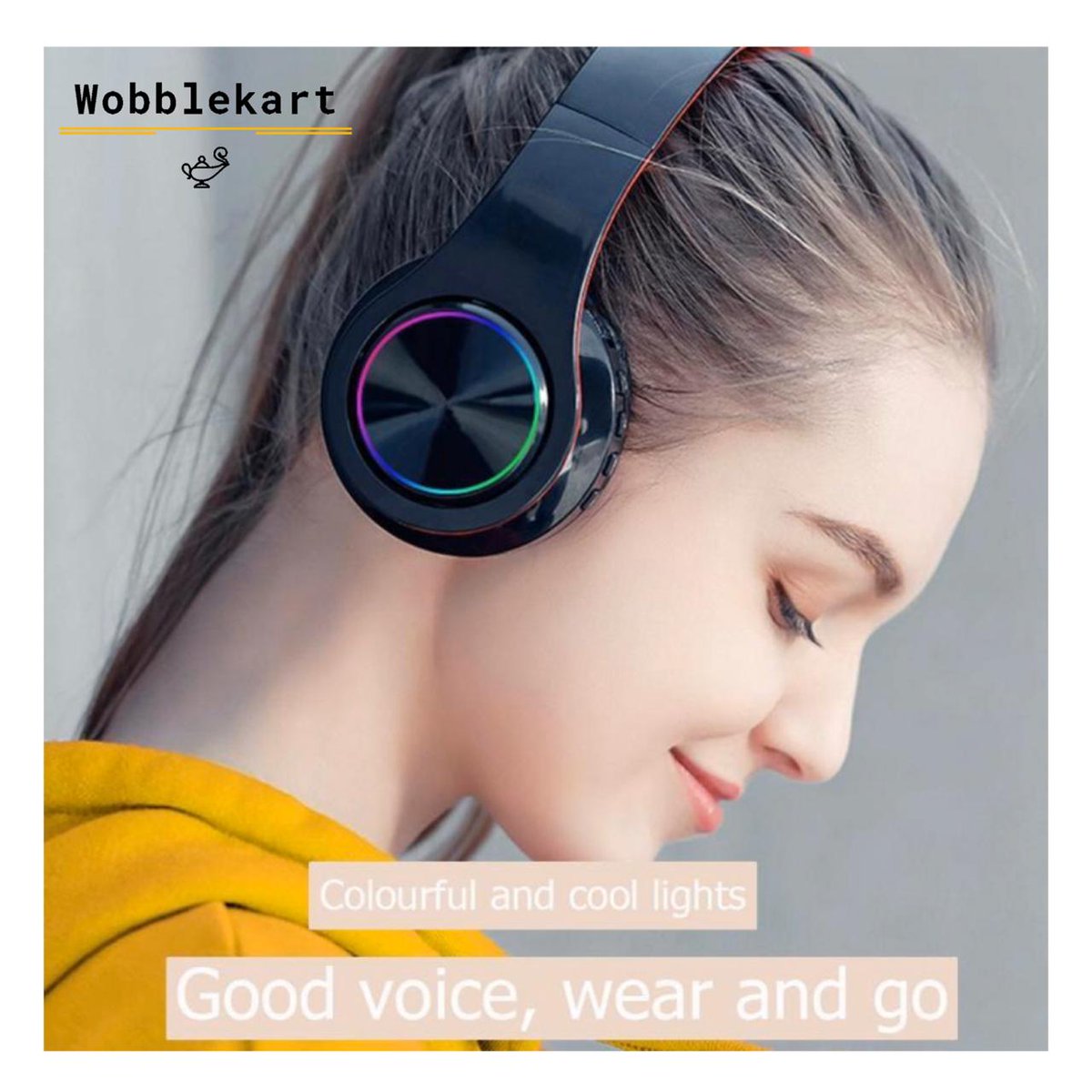
2. Направьте микрофон ко рту, чтобы Ваш собеседник хорошо Вас слышал во время телефонных разговоров.
3. Убедитесь, что наушники плотно вставлены, а звуковые отверстия находятся внутри ушных каналов.
4. Вы можете включить или выключить детекцию расположения наушника в ухе с помощью приложения QCY.
Читайте полностью: Инструкция по использованию беспроводных наушников QCY T8 TWS. Сброс настроек, подключение к телефону…
Как правильно носить наушники JBL Tune 120 TWS
Очень важно использовать правильный способ ношения наушников JBL Tune 120 TWS. Неправильное ношение наушников не только снижает качество воспроизведения музыки, но также может вызвать дискомфорт и болезненные ощущения в ушах.
Правильный способ ношения наушников JBL Tune 120 TWS представлен на следующем рисунке
Читайте полностью: Инструкция по эксплуатации наушников-вкладышей JBL Tune 120 TWS. Подключение к телефону, управление звонками. ..
..
Как правильно носить наушники JBL Tune 220 TWS
Очень важно использоваться правильный способ ношения наушников. Неправильное ношение наушников не только снижает качество воспроизведения музыки, но также вызывает дискомфорт и болезненные ощущения в ушах.
Правильный способ ношения наушников JBL Tune 220 TWS представлен на следующем рисунке
Читайте полностью: Инструкция по использованию беспроводных наушников JBL Tune 220 TWS. Как подключить к телефону, как носить…
Как носить наушники Haylou GT1 Pro TWS (Xiaomi Haylou GT1 Pro TWS)
Во время разговора поверните наушник так, чтобы микрофон располагался ближе ко рту.
Читайте полностью: Инструкция по использованию bluetooth-наушников Haylou GT1 Pro Как сбросить настройки, как пользоваться…
Как носить наушники Honor Sport AM61
Поместите наушники в уши так, чтобы они находились в удобном и безопасном положении.
Читайте полностью: Инструкция по использованию беспроводных наушников Honor Sport AM61. Как пользоваться, как носить…
Ношение наушников TWS Xiaomi Mi True Wireless Earphones AIR 2
Извлеките наушники из зарядного кейса и вставьте их в уши согласно пометкам «левый» (L) и «правый» (R).
Примечание: после использования наушников поместите их в зарядный кейс. Это продлит срок службы наушников и предотвратит возможность их утери.
Читайте полностью: Как пользоваться беспроводными наушниками Mi AIR 2 Характеристики, подключение к телефону…
Как носить наушники QCY T1 Pro TWS
Отрегулируйте наушники QCY T1 Pro TWS таким образом, чтобы выделенный на рисунке выше край был направлен в сторону рта.
Читайте полностью: Как пользоваться bluetooth наушниками QCY T1 Pro TWS. Как принимать вызовы, характеристики…
Ношение наушников TWS Xiaomi Mi AirDots
Аккуратно вставьте наушник в ухо.
Во время разговора по телефону через наушник мы советуем поворачивать микрофон так, чтобы он располагался ближе ко рту.
Читайте полностью: Как пользоваться bluetooth наушниками Xiaomi Mi AirDots TWS. Сброс настроек, функции…
Как надеть наушники InterStep SBH-520.
Читайте полностью: Руководство по использованию беспроводных наушников InterStep SBH-520. Как подключить к телефону, как носить…
Как правильно носить блютуз гарнитуру или наушники
Использование беспроводных наушников оказывает влияние на здоровье человека. Неправильная эксплуатация девайса чревата появлением различных недугов: мигреней, тугоухости, скоплению серы, и других. Важно не только подобрать подходящую модель для комфортного звучания, но и знать, как правильно носить блютуз-гарнитуру в ухе.
Читайте такжеКак выбрать bluetooth гарнитуру с микрофоном для телефона
Почти все беспроводные устройства для прослушивания аудио укомплектованы амбушюрами из силикона. Накладки для лучшей фиксации гаджета размещаются на пластике корпуса. Подбираются строго индивидуально под конкретную форму слухового прохода. Это нетрудно сделать, так как в продаже есть комплекты разных размеров.
Накладки для лучшей фиксации гаджета размещаются на пластике корпуса. Подбираются строго индивидуально под конкретную форму слухового прохода. Это нетрудно сделать, так как в продаже есть комплекты разных размеров.
Если производитель не предусмотрел амбушюры в поставляемой модели, либо они не подходят по размеру, можно обратиться в любой ларек или онлайн-магазин. Разъем у них стандартный. Большое количество цветовых вариаций позволяет подобрать изделие под любой цвет корпуса.
Особенности ношения амбушюр
Вакуумные приспособления для наушников следует регулярно освобождать от остатков серы и прочих загрязнений. В противном случае, могут проявиться заболевания среднего и внутреннего уха. А это, в свою очередь, чревато потерей слуха.
Существует два способа носить беспроводные вкладыши. Это зависит от того, как владелец привык вставлять наушник – направлять конец устройства вниз, либо делать так, чтобы данная часть смотрела вверх. Первый вариант пришел к нам от проводных предшественников. Второй способ более эргономичен с позиции анатомии. В конечном итоге, каждый пользователь подбирает вариант, который подходит ему с позиции удобства и совместимости с разными видами деятельности.
Это зависит от того, как владелец привык вставлять наушник – направлять конец устройства вниз, либо делать так, чтобы данная часть смотрела вверх. Первый вариант пришел к нам от проводных предшественников. Второй способ более эргономичен с позиции анатомии. В конечном итоге, каждый пользователь подбирает вариант, который подходит ему с позиции удобства и совместимости с разными видами деятельности.
Как вставлять Эйрподс
Наушники AirPods набирают популярность. Благодаря интуитивно понятной схеме эксплуатации, проблем с ношением девайса обычно не возникает. Если у владельца есть особенности слухового канала, важно расположить устройство так, чтобы нижняя его часть смотрела вверх. В крайнем случае, можно поменять местами левый и правый наушники. Такая «рокировка» явно не способствует качественному воспроизведению акустических композиций. Это спасает, когда комфорт при носке важнее эстетики воспроизведения.
Некоторые пользователи Эйрподс отмечают, что эргономика устройства категорически не сочетается с формой их ушей. Для них в продаже есть аналоги, относящиеся к категории внутриканальных вакуумных wireless-девайсов.
Для них в продаже есть аналоги, относящиеся к категории внутриканальных вакуумных wireless-девайсов.
Как правильно вставлять вакуумный наушник
Вакуумные наушники похожи на обычные вкладыши, но работают совершенно иначе. Если вкладыши достаточно вставить в ухо, то внутриканальные вакуумные гарнитуры размещаются там подобно бутылочной пробке. Конечная цель – добиться максимальной плотности прилегания.
Обычно производитель указывает способ ношения вакуумных «ушей». Инструкция по применению состоит из нескольких шагов:
1. Наушник помещают в ушном канале. Далее устройство нужно продвинуть вглубь, помогая пальцем. Чтобы не повредить ухо, рекомендуется делать это двумя руками.
2. После этого мочку уха слегка тянут вниз рукой, чтобы добавить каналу ширины и указательным пальцем другой руки – осторожно проталкивают устройство внутрь.
3. На финальном этапе ухо отпускают, чтобы канал вновь вернулся к нормальным размерам.
Возможно, при использовании вакуумных наушников понадобятся эксперименты с накладками, вплоть до их индивидуального изготовления. Владелец гаджета не должен чувствовать дискомфорта при размещении. Симптом неверной посадки – посторонние шумы, мешающие прослушиванию.
Если не принять меры по извлечению устройства, через 20 минут после начала эксплуатации у человека начнут болеть уши, а при длительном ношении он рискует столкнуться с более серьезными последствиями.
Что делать, если гарнитура выпадает из ушей
Для вакуумных наушников есть универсальное решение, призванное победить несовместимость уха и гарнитуры. Достаточно подобрать накладку – и прибор идеально разместится внутри.
Если вы всё таки потеряли Airpods или боитесь их потерять обязательно прочтите статьюЕсли речь идет о простых вкладышах, проблема также может носить анатомический характер.
Гарнитуру удерживают три части уха:
- Козелок
- Противокозелок
- Межкозелковая вырезка
Потребитель, который не может похвастаться выраженным противокозелком, должен приобрести к девайсу силиконовые амбушюры с крючком для фиксации.
Пользоваться ими удобно всем, кто желает дополнительно укрепить положение наушников, любит спорт, активный отдых и прогулки. Важно пользоваться мерами предосторожности при ношении на улице – в этом случае беспроводная гарнитура станет незаменимым спутником меломана.
Читайте такжеВыбираем вакуумные внутриканальные наушники (капельки, затычки)
Как безопасно пользоваться гарнитурой на улице
Благодаря отсутствию проводов риск повредить уши в wireless-устройствах минимален. Владельцам гаджетов следует знать, что в зимний период корпус наушников уязвим по причине низких температур. В результате они теряют форму и былую крепость посадки. Во избежание повреждений гаджета и ушных каналов настоятельно рекомендуется носить их под шапкой в холодное время года. Стерео-эффект от этого не исчезнет, а техника не пострадает.
Во избежание повреждений гаджета и ушных каналов настоятельно рекомендуется носить их под шапкой в холодное время года. Стерео-эффект от этого не исчезнет, а техника не пострадает.
Как использовать беспроводные наушники Bluetooth
Пришло время узнать, как подключить набор беспроводных наушников Bluetooth к телефону.
С тех пор, как Apple отказалась от разъема для наушников в прошлом году, другие производители смартфонов выпускают новые устройства, в которых больше нет удобного порта. Если вам нужны наушники, которые подключаются к вашему телефону, вам нужно использовать наушники Lightning или USB-C, и найти их может быть немного сложнее, чем искать стандартную пару.
Но вам не нужно ничего подключать, если вы хотите купить беспроводные наушники Bluetooth.Есть из чего выбрать во всех ценовых диапазонах.
Единственная загвоздка: их немного сложнее настроить, чем просто подключить разъем для наушников. Вот как это сделать.
Переведите новые наушники в режим сопряжения
Обычно вам достаточно удерживать кнопку питания, чтобы перевести наушники Bluetooth в режим сопряжения. Если это не сработает, обратитесь к руководству, прилагаемому к наушникам. Светодиодный индикатор обычно мигает синим и красным, или вы услышите шум в наушниках, когда они будут готовы к работе.
Если это не сработает, обратитесь к руководству, прилагаемому к наушникам. Светодиодный индикатор обычно мигает синим и красным, или вы услышите шум в наушниках, когда они будут готовы к работе.
Для этого урока у меня есть Bluetooth-наушники VAVA MOOV 28. Они продаются по цене около 30 долларов и предлагают довольно продолжительное время автономной работы, могут принимать звонки, открывать доступ к Siri и многое другое.
Вы тоже можете потратиться, если хотите потратить больше на отличный звук и другие функции. У меня также есть набор наушников Bose QC35 Bluetooth, которые отлично подходят для шумоподавления и длительных перелетов, но стоят около 400 долларов.
Включите Bluetooth на телефоне и найдите свои наушники.
Активировать Bluetooth на Android или iPhone очень просто.
- На iPhone перейдите в «Настройки»> «Bluetooth» и установите переключатель в положение «Вкл.». Он будет искать устройства. Коснитесь перечисленных наушников.
- На устройстве Android снимите шторку с верхней части телефона и нажмите и удерживайте значок Bluetooth.
 Это приведет вас прямо в меню Bluetooth, где вы можете включить его, а затем выполнить поиск устройств. Коснитесь названия наушников, которые вы пытаетесь подключить.
Это приведет вас прямо в меню Bluetooth, где вы можете включить его, а затем выполнить поиск устройств. Коснитесь названия наушников, которые вы пытаетесь подключить.
Пробка
Вот и все. Пришло время отыграться.
Некоторые наушники позволяют получить доступ к элементам управления Siri, что является приятным бонусом, или совершать и принимать телефонные звонки с гарнитуры. Другие могут быть простыми наушниками, поэтому перед покупкой обязательно проверьте, что поддерживается.
Да, и имейте в виду, что вам нужно заряжать их каждую ночь. Наушники Bluetooth великолепны, но они редко работают так долго, как рекламируется.
[Защита от дурака] Как подключить беспроводные наушники к любому телевизору
(Последнее обновление: 10 февраля 2021 г.)Используйте это надежное руководство, чтобы использовать беспроводные наушники Bluetooth с телевизором.
Меня не волнует, что кто-то говорит. Наблюдение за Netflix по телевизору в 10 раз круче, чем за 12-дюймовым ноутбуком или, что еще хуже, мобильным телефоном размером с ладонь.
Но вы можете спросить: « Можно ли использовать беспроводные наушники с телевизором »?
Ответ: и абсолютно да . Если ваш телевизор имеет встроенную функцию Bluetooth, подключение беспроводных наушников зависит от конфигурации на экране. Но если у него нет Bluetooth, вы все равно можете использовать беспроводные наушники с телевизором, используя сторонние устройства, такие как аудиопередатчик Bluetooth.
Это надежное руководство поможет вам легко разобраться в этой сложной неразберихе.
Быстрый урок 1. Как беспроводные наушники работают с телевизором?
Для установления беспроводного соединения между телевизором и беспроводными наушниками требуются всего два компонента:
- Беспроводной передатчик
- Беспроводной приемник
Передатчик отправляет цифровые аудиосигналы на приемник, который в Turn преобразует их в аналоговые сигналы (звук), которые вы слышите в наушниках.
Беспроводные наушники — это беспроводной приемник. Однако ваш телевизор может быть или не быть беспроводным передатчиком.
Все зависит от того, есть ли в телевизоре встроенный Bluetooth-передатчик . Итак, как узнать, поддерживает ли он Bluetooth? См. Быстрый урок №2.
Как пользоваться этим руководством?
Чтобы продолжить работу с этим руководством эффективно, нам нужно, чтобы вы ответили на следующий вопрос:
Есть ли у вашего телевизора поддержка Bluetooth?
Если ваш телевизор поддерживает Bluetooth, перейдите 👉 сюда.Если нет, перейдите go сюда.Быстрый урок 2: Как проверить, поддерживает ли ваш телевизор Bluetooth?
Если у вас телевизор Samsung, это официальный ответ от Samsung:
Если ваш телевизор поставляется с пультом Smart Remote, он поддерживает Bluetooth, потому что именно так он соединяется с телевизором.
Независимо от того, какой пульт прилагается к телевизору, вы все равно можете проверить это, заглянув в меню настроек. В меню «Настройки» выберите «Звук», затем выберите «Вывод звука». Если отображается параметр Список динамиков Bluetooth, значит, ваш телевизор поддерживает Bluetooth.
В меню «Настройки» выберите «Звук», затем выберите «Вывод звука». Если отображается параметр Список динамиков Bluetooth, значит, ваш телевизор поддерживает Bluetooth.
Но если марка вашего телевизора не Samsung, вы можете:
- Прочитать руководство пользователя. В руководстве пользователя должно быть указано, поддерживает ли он Bluetooth.
- Ваш телевизор помечен как «Smart TV»? Если это так, скорее всего, он поддерживает Bluetooth. Зайдите в сервисное меню телевизора и посмотрите настройки «Аудио».
- Что делать, если в вашем телевизоре нет сервисного меню? В нем может быть скрытое сервисное меню, которое телевизионный техник использовал для диагностических проверок. Используйте этот веб-сайт, чтобы узнать, как получить доступ к скрытому сервисному меню.
Да, мой телевизор поддерживает Bluetooth.
Поздравляем! Вы довольно близки к концу пути.
Как подключить Bluetooth-наушники к телевизору?
Bluetooth в настоящее время является стандартным соединением для большинства наушников и других устройств. С учетом сказанного, подключить их к ПК или Mac обычно довольно просто. Однако этого нельзя сказать о телевидении. Вот краткое руководство по подключению наушников Bluetooth к телевизору:
С учетом сказанного, подключить их к ПК или Mac обычно довольно просто. Однако этого нельзя сказать о телевидении. Вот краткое руководство по подключению наушников Bluetooth к телевизору:
- Переведите наушники в режим сопряжения.На беспроводных наушниках будет мигать синий индикатор, указывающий на то, что они находятся в режиме сопряжения.
- Включите функцию Bluetooth на телевизоре. У каждого телевизора есть свой способ доступа к поддержке Bluetooth. Мы покажем вам пример с телевизором LG.
- Щелкните « Setting » или значок шестеренки на пульте дистанционного управления.
- Перейдите в режим « Sound » и выберите Sound Out
- После включения Bluetooth на телевизоре он выполнит сканирование окружающих устройств Bluetooth, находящихся в режиме сопряжения.
- Выберите « LG SoundSync / Bluetooth » и щелкните « ВЫБОР УСТРОЙСТВА ».

- Телевизор начнет поиск доступных устройств Bluetooth.
- Выберите « LG SoundSync / Bluetooth » и щелкните « ВЫБОР УСТРОЙСТВА ».
- После завершения сканирования вы должны увидеть свои наушники в списке обнаруженных устройств. Список устройств Bluetooth в режиме сопряжения будет в списке «Доступные устройства».
- Выберите пару наушников, к которым вы хотите подключиться. После сопряжения вы увидите его в списке «Сопряженные устройства».
Нет, мой телевизор не поддерживает Bluetooth.
Не волнуйтесь, если приземлитесь здесь. Как подключить беспроводные наушники к телевизору, если нет Bluetooth?
Как подключить беспроводные наушники к телевизору без Bluetooth?
Вам просто нужна «дополнительная» помощь. Вы можете быть удивлены, обнаружив, что у вас уже есть некоторые из них:
Bluetooth Audio Transmitter
Avantree AudikastЕсли у вас есть пара наушников Bluetooth, но ваш телевизор не поддерживает Bluetooth, вам обязательно нужно изучить это решение.
Bluetooth Audio Transmitter — это внешнее устройство, которое можно подключить к аудиовыходу телевизора.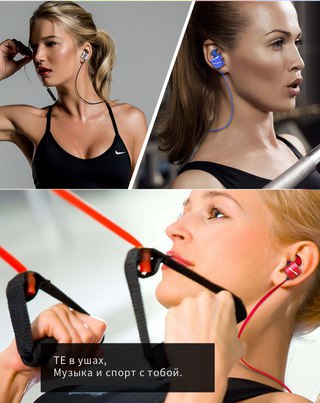 Он позволяет передавать звук через Bluetooth в наушники. Это безболезненный и быстрый способ подключить телевизор к беспроводным наушникам.
Он позволяет передавать звук через Bluetooth в наушники. Это безболезненный и быстрый способ подключить телевизор к беспроводным наушникам.
Рекомендуемые передатчики Bluetooth:
Быстрый урок 3: Проверка того, какой аудиовыход доступен на вашем телевизоре
Чтобы передатчик успешно подключился к аудиовыходу телевизора, вам необходимо понять, какой тип аудиовыхода доступен на вашем телевизоре.
На задней панели телевизора находятся различные типы аудиовыходов. Пример можно увидеть на изображении выше. Все аудиовыходы находятся в красном поле.
- Те, которые помечены « L » и « R » — это разъемы RCA
- Тот, который помечен « AUDIO » — это 3,5-мм разъем для наушников
- Тот, который помечен « OPTICAL » »- это оптический выход TOSLINK
Некоторые старые модели телевизоров не имеют выхода 3. Разъем для наушников 5 мм и оптический выход TOSLINK. У них есть только разъемы RCA в качестве аудиовыхода.
Разъем для наушников 5 мм и оптический выход TOSLINK. У них есть только разъемы RCA в качестве аудиовыхода.
Некоторые телевизоры доставляют больше хлопот и имеют только оптический TOSLINK в качестве единственного аудиовыхода. Вам понадобится что-то вроде ЦАП Prozar, где он преобразует TOSLINK в аудиовыход 3,5 мм и RCA.
Убедитесь, что вы физически проверяете аудиовыход телевизора. Не воспринимайте это как должное, иначе вы можете потратить лишние деньги на покупку переходников.
Медиа-стримеры
Apple TV 4KМедиа-стримеры — это телевизионные приставки, которые позволяют вам смотреть передачи из Интернета на вашем телевизоре.Некоторые из этих стримеров оснащены изящным интерфейсом Bluetooth, который позволяет подключать беспроводные наушники.
Amazon Fire TV Cube (проверьте цену)
- Перейдите в сервисное меню Fire TV и выберите Настройки> Контроллеры и устройства Bluetooth
- Выберите Другие устройства Bluetooth .

- Подождите, пока ваши наушники Bluetooth появятся в разделе Обнаруженные устройства .
- Как только он появится, выберите его и дождитесь успешного спаривания.
NVIDIA SHIELD TV (проверьте цену)
- Перейдите в сервисное меню SHIELD TV, затем выберите Wireless and Networks / Connected Devices .
- Включите его и дождитесь обнаружения ваших наушников.
- Как только он появится, выберите его и дождитесь успешного спаривания.
Если вы хотите снова переключиться на основной аудиовыход, вам необходимо сначала отключить наушники.
Sling AirTV 4K (Проверить цену)
- Нажмите и удерживайте кнопку дистанционного управления в верхней части AirTV Player, пока на экране сопряжения не отобразится
- Появится экран « Поиск аксессуаров ».
- Следуйте инструкциям на экране, чтобы завершить сопряжение устройства с AirTV Player.

Xiaomi Mi Box (Проверить цену)
- Перейдите в сервисное меню Mi Box.
- Выберите Пульт ДУ и аксессуары> Добавить аксессуар .
- Следуйте инструкциям на экране, чтобы завершить сопряжение наушников.
Roku
Для подключения продуктов Roku к беспроводным наушникам требуется дополнительная конфигурация Macgyver-level .
Все продукты Roku (Ultra, Premiere +, Streaming Stick +) используют один и тот же метод подключения Bluetooth через Private Listening. Для этого требуется стороннее устройство (телефон или планшет), а для этого требуется, чтобы стример Roku и телефон / планшет находились в одной сети Wi-Fi.- Загрузите официальное приложение Roku на свой телефон / планшет под управлением Android или iOS.
- Убедитесь, что ваш телефон и потоковое устройство Roku подключены к одной и той же сети Wi-Fi .
- Подключите наушники Bluetooth к телефону / планшету, выбрав наушники в списке обнаруженных устройств на телефоне / планшете.

- Запустите приложение Roku, затем коснитесь вкладки Remote в нижней части экрана.
- Активируйте кнопку сопряжения наушников Bluetooth И соединение Bluetooth на телефоне / планшете.
- На удаленном экране приложения Roku нажмите значок гарнитуры . Теперь вы можете передавать аудио с потокового устройства Roku на беспроводные наушники.
Время от времени может происходить рассинхронизация аудио и видео. Это может быть вызвано высокой пропускной способностью вашего Wi-Fi-соединения между стримером Roku и вашим телефоном или задержкой передачи наушников Roku> phone> с учетом задержки Bluetooth и Wi-Fi.
Apple TV 4K (проверьте цену)
- На главном экране Apple TV перейдите в Настройки
- Нажмите на Пульты и устройства .
- Щелкните Bluetooth .
- Пусть ищет устройства Bluetooth.
- Когда вы увидите, что ваши наушники всплывают, выберите их из списка.

- Для некоторых аксессуаров Bluetooth требуется PIN-код. Если Apple TV предложит вам, введите ПИН-код.
Выделенные беспроводные наушники для ТВ
Выделенные беспроводные наушники для телевизора — это наушники, которые поставляются с базовой станцией.Базовая станция действует как передатчик, подключенный к телевизору, который затем передает аудиосигналы на наушники.
Базовая станция редко отключается от телевизора, отсюда и термин — выделенная. Преимущество выделенных наушников в том, что у вас есть немедленный доступ к беспроводному аудиоподключению к телевизору.
Выделенные беспроводные наушники имеют разные типы беспроводных подключений. Помимо привычного Bluetooth-соединения, есть варианты радиочастотного (RF) и инфракрасного (ИК).Ниже мы изложили плюсы и минусы наушников Bluetooth, RF и IR.
Вам может быть интересно: Разборки беспроводных телевизионных наушников: RF против IF против BluetoothРекомендуемые выделенные наушники Bluetooth:
Рекомендуемые выделенные наушники RF:
Рекомендуемые выделенные наушники IF:
Краткий урок 4: Преимущества и недостатки соединений Bluetooth, RF и IF
Соединение Bluetooth
Плюсы:
- »Простое сопряжение с любыми наушниками Bluetooth
- » У вас есть гибкость для замены наушников Bluetooth
- »Лучшая стабильность соединения, чем у RF и инфракрасный
Минусы:
- »Более низкая скорость передачи, чем RF и инфракрасный
- » Может вызвать задержку или задержку передачи звука.

- »Требуются дополнительные шаги по настройке
Радиочастотное соединение
С помощью RF слушатели могут передавать звук на большем расстоянии (до ~ 328 футов или ~ 100 метров), чем может предложить соединение Bluetooth.
Но и здесь не обошлось без недостатков. На качество радиочастотного соединения могут влиять другие электронные устройства, такие как микроволновая печь и мобильные телефоны. Любое устройство, использующее ту же частоту (от 900 МГц — 3.2 ГГц) в качестве радиочастотных наушников добавит шума в соединение.
Плюсы:
- »Высокая скорость передачи
- » Отсутствие задержки звука
- »Очень большой диапазон
- » Быстрая и простая установка.

Минусы:
- »Склонность к шумовым помехам с другими радиочастотными устройствами
- » Убедитесь, что ваш телевизор находится в изолированной комнате
- »Радиочастотные наушники нельзя использовать с другими аудиоустройствами, такими как ПК и смартфоны
Инфракрасное соединение
Инфракрасное соединение — это технология, которая используется в нашем пульте дистанционного управления, а также в беспроводных наушниках для ТВ.
В отличие от RF, качество соединения не ухудшается из-за соседних устройств, использующих ту же частоту. Также говорят, что он может обеспечить лучшее качество звука для наушников, чем Bluetooth.
Однако инфракрасное соединение работает по технологии «прямой видимости». Любое препятствие между передатчиком и приемником приведет к ухудшению качества связи. Вы увидите это с помощью своего пульта дистанционного управления. Просто заблокируйте пульт рукой, и вы не сможете переключать каналы.
Еще одна особенность инфракрасного порта заключается в том, что его диапазон связи даже короче, чем у Bluetooth.
Плюсы:
- »Высокая скорость передачи
- » Без задержки звука
- »Предположительно лучшее качество звука
Минусы:
- » Технология прямой видимости означает, что между телевизором не должно быть никаких препятствий и наушники
- »Ближний
Игровые приставки
Sony PS4Варианты поддержки Bluetooth на игровой приставке невелики.Например, Xbox One, естественно, не позволяет подключать беспроводные наушники, за исключением тех, которые имеют специальное беспроводное подключение Xbox. Использование обычных наушников Bluetooth на Xbox One потребует некоторых изящных решений.
Несмотря на то, что Sony PS4 поддерживает Bluetooth, не все наушники Bluetooth изначально поддерживаются.
Sony PS4 Pro / PS4 Slim (проверьте цену)
- Перейдите в Настройки PS4 > Устройства> Устройства Bluetooth .

- Выберите название гарнитуры для подключения.
- Если подключение прошло успешно, вы можете попробовать играть в игры прямо сейчас с помощью гарнитуры Bluetooth.
Однако это может быть неудачным. Если вы увидите приведенное выше сообщение об ошибке или появится сообщение «Не удается подключиться к устройству Bluetooth в течение указанного времени», попробуйте выполнить альтернативные шаги, указанные ниже.
Для этого метода вам понадобится адаптер Bluetooth USB.
- Вставьте USB-адаптер в USB-слот PS4.
- Включите гарнитуру Bluetooth.
- Зайдите в PS4 Настройки> Устройства> Аудиоустройства .
- Щелкните Output Device и выберите USB Headset .
- Щелкните Регулятор громкости и установите средний или более высокий уровень.
- Нажмите Выход с по Наушники и выберите Все аудио .

Nintendo Switch (проверочная цена)
Несмотря на то, что Switch имеет поддержку Bluetooth, он используется исключительно для беспроводных контроллеров.Однако у них есть патч 4.0.0, который позволяет подключать беспроводные наушники через USB-ключи.
Switch имеет ограниченный список протестированных совместимых наушников, поэтому не ожидайте, что все беспроводные наушники будут работать с ним. Список протестированных наушников можно найти на этом веб-сайте.У Switch есть два режима подключения — пристыкованный и отстыкованный.
При подключении к док-станции
- Переведите беспроводные наушники в режим сопряжения.
- Вставьте ключ в один из USB-портов на боковой стороне док-станции коммутатора.
- Дождитесь появления на экране запроса регулятора громкости USB. Теперь вы можете использовать свои беспроводные наушники с Switch.
В отстыкованном состоянии
- Переведите беспроводные наушники в режим сопряжения.

- Вставьте разъем USB-USB-C в порт USB-C в нижней части коммутатора Nintendo.
- Вставьте USB-ключ для беспроводной гарнитуры в разъем.
- Дождитесь появления на экране запроса регулятора громкости USB. Теперь вы можете использовать свои беспроводные наушники с Switch.
Подробнее читайте в нашем подробном руководстве по подключению наушников Bluetooth к Switch.
Часто задаваемые вопросы:
- Как подключить беспроводные наушники к телевизору без аудиовыхода?
Для большинства современных телевизоров практически невозможно, чтобы телевизор вообще не имел ЛЮБОГО аудиовыхода. Более вероятно, что вы не можете идентифицировать аудиовыход.
Если вы можете подключить свой телевизор к внешнему динамику, у него определенно будет хотя бы один аудиовыход.
- Как мне воспроизводить звук одновременно с телевизора и наушников?
Это сильно зависит от модели телевизора, и, к сожалению, не многие модели поддерживают такую функцию. Многие телевизоры, включая телевизоры Samsung, отключают свои внутренние динамики после подключения наушников к телевизору.
Многие телевизоры, включая телевизоры Samsung, отключают свои внутренние динамики после подключения наушников к телевизору.
Однако говорят, что телевизор LG поддерживает эту функцию. Если вы владелец телевизора LG, вам повезло. Посмотрите, подходят ли вам следующие шаги.
Из службы поддержки LGК сожалению, описанные выше шаги сработали только для меня в определенной степени. Мой телевизор поддерживает только одновременную аудиоподдержку встроенного динамика телевизора и проводных наушников. Не работает с беспроводными наушниками.
Так что, если вы не хотите раскошелиться на новый телевизор только за эту функцию одновременного воспроизведения?
Существует более простое и дешевое решение — Avantree Oasis Plus.
Oasis Plus позволяет воспроизводить звук через внешний динамик, например саундбар, а также по беспроводной связи в наушниках одновременно.
Кто сказал, что нельзя есть пирог и есть его? 🙂
- Какие беспроводные наушники для телевизора лучше всего?
Итак, со всеми знаниями, которые вы усвоили, теперь вы можете быть надежным источником всего, что связано с наушниками и телевизором. Но как насчет лучших беспроводных наушников для ТВ?
Но как насчет лучших беспроводных наушников для ТВ?
Не беспокойтесь, мы подготовили для вас список лучших беспроводных наушников для ТВ.
В нем хорошее сочетание Bluetooth и RF-наушников с разной ценой и дизайном. Вы обязательно найдете то, что вам понравится.
Заключение
Из этой части статьи вы должны знать все, что вам нужно знать, когда дело доходит до подключения наушников Bluetooth к телевизору. Продолжайте смотреть любимые сериалы, не мешая никому!
Однако, если у вас возникнут проблемы со звуком, у нас есть для вас различные руководства.Если вы испытываете задержку звука, пропадание звука или совсем не слышите звук, мы вам поможем.
Есть подсказки? Или есть что-то, в чем вы все еще не уверены? Поделитесь ими в разделе комментариев ниже!
Как связать наушники Bluetooth с другим устройством
На этой странице представлены инструкции по сопряжению наушников с исходным устройством, например Walkman, смартфоном, компьютером или телевизором Sony.
Препарат
Перед тем, как начать операцию сопряжения, подтвердите следующее:
- Информацию по конкретной модели см. В инструкции по эксплуатации или справочном руководстве.
- Разместите устройство-источник на расстоянии не более 1 м (3 футов) от наушников.
- Убедитесь, что наушники и исходное устройство Bluetooth достаточно заряжены.
Процедура сопряжения наушников Bluetooth
- Нажмите и удерживайте кнопку (питание) прибл. 7 секунд.
ПРИМЕЧАНИЕ : Когда вы регистрируете устройство в первый раз после покупки или сбросили настройки наушников до заводских (в наушниках нет информации о зарегистрированном устройстве), наушники автоматически переключаются в режим сопряжения при включении. - Индикатор будет мигать.
- Убедитесь, что индикатор продолжает мигать после того, как вы уберете палец с кнопки. Голосовые подсказки Сопряжение по BLUETOOTH (выполнение сопряжения по Bluetooth) будет воспроизводиться.

- Выполните процедуру сопряжения на исходном устройстве, чтобы обнаружить наушники Bluetooth.
ПРИМЕЧАНИЕ. Завершите сопряжение с устройством-источником в течение 5 минут, поскольку режим сопряжения наушников завершается через 5 минут. Если режим сопряжения завершился, необходимо перезапустить операции сопряжения.
Процедура сопряжения с исходным устройством Bluetooth
Выберите исходное устройство из следующего списка, чтобы подтвердить соответствующую процедуру сопряжения.
Полезная информация о сопряжении Bluetooth
После сопряжения устройств Bluetooth нет необходимости повторно сопоставлять их, за исключением следующих случаев:
- При выполнении сброса заводских настроек вся информация о сопряжении удаляется.
- Информация о сопряжении была удалена после ремонта и т. Д.
- Если вы превысите максимальное количество устройств Bluetooth, которые могут быть сопряжены (примерно 8), самая старая информация о сопряжении будет перезаписана и заменена любой новой информацией о сопряжении.

- Когда информация о сопряжении для гарнитуры была удалена с устройства-источника Bluetooth.
Как: подключить наушники к устройству
Bluetooth иногда может быть сложной задачей, мы понимаем. Это развивающаяся технология, которая постоянно совершенствуется. Тем не менее, он по-прежнему надежен и интересен и позволяет избежать суеты запутанных проводов (к счастью).Технология Bluetooth дает вам больше мобильности, чтобы выйти на улицу и ИДТИ, так что давайте подключимся.
Истинная беспроводная связь
Вот как подключить настоящие беспроводные наушники к устройству. Хотя этот пример и видео ниже показывают наш JBuds Air Executive в качестве примера, эти шаги будут применяться к другим настоящим беспроводным наушникам.
Вот более подробные инструкции для других наушников:
Подключение наушников Bluetooth: первая настройка
Беспроводные наушники
Вот как выполнить сопряжение наушников Bluetooth с устройством. Хотя этот пример и видео ниже демонстрируют наши наушники-вкладыши JBuds Pro с функцией подписи Bluetooth в качестве примера, эти действия применимы ко многим из наших наушников-вкладышей и наушников.
Хотя этот пример и видео ниже демонстрируют наши наушники-вкладыши JBuds Pro с функцией подписи Bluetooth в качестве примера, эти действия применимы ко многим из наших наушников-вкладышей и наушников.
Подключение наушников Bluetooth: первая настройка
Наушники
Вот как выполнить сопряжение накладных наушников Bluetooth с устройством. Хотя в этом примере ниже показаны наши неоновые наушники Bluetooth в качестве примера, эти действия применимы ко многим нашим наушникам-вкладышам и наушникам. Для дополнительной поддержки Neon Bluetooth щелкните здесь.
Вот более конкретные руководства для других наушников:
Следующее видео покажет вам:
- Подключение наушников Bluetooth
- Повторное использование
- Устранение неполадок подключения
- Фитинг
- Использование кабельного зажима
- Зарядка
Подключение к компьютерам — ПК и Mac могут отличаться в зависимости от устройства, а также от последней версии операционной системы (ОС) каждого устройства. Вот несколько конкретных руководств, которые помогут:
Вот несколько конкретных руководств, которые помогут:
ПК: Вот как Bluetooth подключиться к вашему ПК
Mac: вот как подключиться к вашему Mac через Bluetooth
Для получения дополнительной помощи службы поддержки перейдите на нашу страницу часто задаваемых вопросов или позвоните по телефону 1-405-445-7219.
Комментарии будут одобрены перед появлением.
Как подключить любые беспроводные наушники к любому телевизору
Может быть, вы хотите посмотреть шоу на полной громкости, пока другие в вашем доме спят.Или, возможно, вам нравятся наушники, потому что они нейтрализуют шумы и отвлекающие факторы в соседней комнате или квартире. Какой бы ни была причина, подключение беспроводных наушников или наушников Bluetooth к телевизору может показаться немного запутанным.
Чтобы подключить беспроводные наушники к телевизору, вам необходимо либо подключиться к телевизору через Bluetooth, либо подключить передатчик наушников к телевизору с помощью 3,5-мм или оптического кабеля. Вы также можете подключить наушники непосредственно к источнику потокового мультимедиа вместо телевизора.
Вы также можете подключить наушники непосредственно к источнику потокового мультимедиа вместо телевизора.
Беспроводные наушники отлично подходят для личного прослушивания. Но каковы варианты и как они соотносятся друг с другом? Взгляните ниже, чтобы узнать, как подключить к телевизору практически любые беспроводные наушники, а также получить несколько советов по их подключению к мультимедийным устройствам.
Существуют различные способы подключения беспроводных наушников к телевизору
Самыми распространенными вариантами беспроводных наушников для домашних кинотеатров сегодня являются специальные беспроводные наушники и наушники Bluetooth.У этих двух типов беспроводных наушников есть свои плюсы и минусы; однако со специальными моделями беспроводной связи подключение намного проще. Давайте посмотрим, как эти два метода подключения сочетаются друг с другом.
Специальные беспроводные наушники (лучший вариант)
Как указано выше, большинство телевизоров по-прежнему не поддерживают Bluetooth, что затрудняет подключение наушников Bluetooth. Однако, несмотря на то, что существуют различные варианты наушников, лучшим подходом является приобретение специального беспроводного набора, такого как беспроводные наушники Avantree HT280 (на Amazon).
Однако, несмотря на то, что существуют различные варианты наушников, лучшим подходом является приобретение специального беспроводного набора, такого как беспроводные наушники Avantree HT280 (на Amazon).
Специальные беспроводные наушники, также называемые радиочастотными наушниками, обычно поставляются с базовой станцией, которая позволяет напрямую подключаться к телевизору через аналоговый или оптический кабель 3,5 мм. Входящая в комплект база действует как беспроводная антенна для ваших наушников, которые предварительно настроены на подключение к уникальному сигналу. Другими словами, эта база автоматически подключает ваши беспроводные наушники для передачи сигналов на телевизор и обратно.
Специальные беспроводные наушники также обеспечивают значительный радиус действия.Фактически, многие обеспечивают радиус действия до 300 футов при условии, что сигнал беспрепятственный. Таким образом, этот быстрый перерыв в ванной или мгновенный бег на кухню за сэндвичем не прервет потоковую передачу звука из вашего любимого фильма или потокового мультимедиа.
Однако есть одна загвоздка. Если звуковая панель подключена через аналоговые или оптические порты на задней панели телевизора, вам придется переключаться между двумя устройствами. Если ваша звуковая панель подключается через HDMI или другие порты, ваши беспроводные наушники могут оставаться подключенными и продолжать работать, но вам, возможно, придется поменять местами аудиовыход на телевизоре.
Наушники Bluetooth (хороший вариант)
Bluetooth-наушники, такие как Sony MDRXB650BT / B (на Amazon), могут быть немного сложнее, когда дело доходит до подключения к телевизору. Некоторые из новейших телевизоров класса high-end, доступных сегодня на рынке, оснащены функцией Bluetooth.
Как и большинство устройств Bluetooth, телевизор и наушники необходимо установить в режим «обнаружение». Ваш телевизор, скорее всего, обнаружит ваши наушники и попросит вас подтвердить выбор перед синхронизацией.Если ваш телевизор поддерживает Bluetooth, но не поддерживает сопряжение с наушниками, вероятно, это связано с настройками по умолчанию на вашем телевизоре.
Чтобы включить функцию Bluetooth, на большинстве телевизоров потребуется войти в меню «Параметры» или «Настройки». Точные инструкции по включению Bluetooth см. В руководстве к вашему телевизору. (Например, телевизоры Samsung требуют, чтобы вы включили Bluetooth в их меню «Инженерное дело».) После включения этой функции вам необходимо перезагрузить телевизор и вернуться в меню «Звук».
Что делать, если телевизор не поддерживает Bluetooth
Однако, если ваш телевизор не имеет встроенных возможностей Bluetooth, вам придется вместо этого приобрести аудиопередатчик Bluetooth, такой как приемник-передатчик TROND Bluetooth V5.0 (на Amazon). Большинство адаптеров представляют собой перезаряжаемые устройства с батарейным питанием, которые подключаются к аналоговому разъему 3,5 мм или оптическому порту вашего телевизора, либо они получают питание от порта USB.
Если у вас старый телевизор, возможно, у вас нет этих портов.Вам нужно будет приобрести переходные кабели, которые позволят вам вместо этого подключаться к разъемам RCA. Как и в случае со встроенными функциями Bluetooth, вам нужно будет перевести наушники в режим сопряжения, чтобы ваш аудиопередатчик обнаружил его.
Как и в случае со встроенными функциями Bluetooth, вам нужно будет перевести наушники в режим сопряжения, чтобы ваш аудиопередатчик обнаружил его.
- Аудиопередатчики Bluetooth доступны по разным ценам. Некоторые модели дешевле специализированных беспроводных наушников, а это значит, что для некоторых это может быть более доступным вариантом.
- Покупка аудиопередатчика Bluetooth означает, что вы можете продолжать использовать свои любимые наушники даже с телевизором.
- Наушники Bluetooth имеют тенденцию быть довольно ограниченными, когда дело доходит до расстояния подключения. Фактически, большинство из них ограничены 30 футами, если что.
- Задержка звука может быть проблемой в зависимости от качества приобретенного вами аудиопередатчика Bluetooth. Более дешевые модели, как правило, страдают больше всего, поэтому важно инвестировать в качественный (и часто более дорогой) передатчик.

Некоторые устройства для потоковой передачи мультимедиа имеют функции Bluetooth.К ним относятся такие устройства, как самые популярные потоковые джойстики, а также игровые консоли.
Стики для потоковой передачи
Amazon Fire TV
Amazon позволяет подключаться по Bluetooth к Amazon Fire TV, Fire TV Cube и Fire TV Stick (которыми, кстати, также можно управлять без пульта дистанционного управления — наше руководство). Переведя наушники Bluetooth в режим сопряжения, перейдите к параметру «Настройки» своих устройств Amazon.
Оттуда выберите параметр «Пульты и устройства» и выберите «Bluetooth» из списка.Как только устройство Amazon обнаружит наушники, вы можете выбрать их из списка и выполнить сопряжение.
Android TV
Не все приставки Android TV включают функцию Bluetooth, поэтому перед покупкой обязательно ознакомьтесь со спецификациями, если такая возможность вам нужна.
Если ваше устройство Android TV действительно поддерживает эту функцию, наушники соединяются так же, как и с любым другим продуктом Android. Переведя наушники в режим сопряжения, перейдите к параметру «Настройки» на устройстве Android TV и выберите «Bluetooth».Это позволит вам выбрать наушники и выполнить пару.
Apple TV
Продукты Apple TVсовместимы с наушниками Bluetooth. Как и в случае с Amazon Fire TV, в меню «Настройки» выберите «Пульты и устройства».
Пока наушники находятся в режиме сопряжения, выберите «Bluetooth» и щелкните наушники, чтобы выполнить сопряжение и подключить их к Apple TV.
Roku
ФункцииRoku во многом зависят от того, какой тип продукта Roku вы приобрели.Некоторые из них включают в себя пульт с разъемом 3,5 мм, который впоследствии позволяет подключать к пульту проводные наушники и слушать звук с телевизора.
Сюда входят модели Roku 3 и Roku 4. Однако для других моделей потребуется частное прослушивание. Загрузите официальное приложение Roku на свой телефон или планшет с Android или iOS. После установки убедитесь, что ваш телефон / планшет и потоковое устройство Roku находятся в одной сети Wi-Fi.
Загрузите официальное приложение Roku на свой телефон или планшет с Android или iOS. После установки убедитесь, что ваш телефон / планшет и потоковое устройство Roku находятся в одной сети Wi-Fi.
Подключите наушники Bluetooth к телефону или планшету.После подключения запустите приложение Roku на телефоне / планшете. Внизу экрана приложения есть опция «Удаленная вкладка», которую вам нужно будет выбрать.
Несмотря на то, что ваши наушники ранее были сопряжены с телефоном, вам снова потребуется активировать режим сопряжения наушников и режим подключения Bluetooth телефона. В приложении Roku появится значок гарнитуры. Нажмите и удерживайте этот значок до завершения сопряжения. Теперь ваши наушники будут сопряжены с вашим потоковым устройством Roku.
Стропа AirTV 4K Чтобы подключиться к Sling AirTV 4K, переведите наушники в режим сопряжения. Затем нажмите и удерживайте кнопку «Remote» в верхней части AirTV Player. Появится всплывающий экран сопряжения.
Экран «Поиск принадлежностей» должен автоматически появиться, как только это произойдет. Затем экранные подсказки подробно расскажут, как подключить наушники Bluetooth.
Игровые приставки
PlayStation 4
Вы должны знать, что PlayStation работает только с определенными наушниками Bluetooth.Однако добавление аудиопередатчика Bluetooth позволит обойти это, как и в случае с вашим телевизором. При этом пульт дистанционного управления PlayStation 4 (PS4) также позволяет подключать проводные наушники напрямую к контроллеру через аналоговый разъем 3,5 мм.
Чтобы переключиться на эти проводные наушники, вам нужно перейти в меню настроек PlayStation и выбрать «Устройства» из следующего списка. Оттуда выберите «Аудиоустройства» и выберите «Вывод на наушники», чтобы включить эту функцию. Если вы используете Playstation 4 для потоковой передачи мультимедиа, например Netflix, это может быть вариантом для вас.
Xbox One
Xbox One никоим образом не поддерживает подключение по Bluetooth. Тем не менее, новые модели включают в себя встроенный аналоговый разъем 3,5 мм на контроллере, например PS4. Старые модели этого не делают; вам потребуется приобрести адаптер для стереогарнитуры для использования с этими контроллерами.
Тем не менее, новые модели включают в себя встроенный аналоговый разъем 3,5 мм на контроллере, например PS4. Старые модели этого не делают; вам потребуется приобрести адаптер для стереогарнитуры для использования с этими контроллерами.
Устройства NVIDIA SHIELD также поддерживают Bluetooth. В сервисном меню выберите опцию «Беспроводная связь и сети». Когда наушники находятся в режиме сопряжения, выберите параметр «Подключенные устройства» на устройстве NVIDIA SHIELD TV.
Когда ваши наушники появятся в списке, выберите их для сопряжения и подключения. Обратите внимание, что NVIDIA SHIELD TV не переключается автоматически обратно на основной аудиовыход, если ваши наушники Bluetooth выключены. При необходимости вам нужно будет вручную переключаться между ними.
Как подключить наушники Bluetooth к любому устройству: HelloTech How
Bluetooth-наушники не имеют проводов для подключения к вашим устройствам. Итак, это понятно, если у вас возникли проблемы с подключением наушников Bluetooth к компьютеру или смартфону.Однако наушники легко подключить к любому устройству. Вот как подключить наушники Bluetooth к вашему Mac, ПК с Windows, iPhone или телефону Android.
Итак, это понятно, если у вас возникли проблемы с подключением наушников Bluetooth к компьютеру или смартфону.Однако наушники легко подключить к любому устройству. Вот как подключить наушники Bluetooth к вашему Mac, ПК с Windows, iPhone или телефону Android.
Перед началом работы:
- Убедитесь, что уровень звука вашего компьютера хороший . Если звук слишком низкий или отключен, это может сбить с толку, если вы не слышите звук в наушниках даже после того, как они были успешно подключены.
- Убедитесь, что ваше устройство и наушники находятся на расстоянии не более трех футов друг от друга. Чем они ближе, тем сильнее соединение Bluetooth и тем проще их соединить.
- Убедитесь, что оба устройства заряжены . Необязательно, чтобы эти устройства были полностью заряжены, просто убедитесь, что в них достаточно батареи, чтобы ни одно из них не отключилось внезапно при сопряжении.
- Откройте меню Apple.
 Меню Apple — это значок в форме яблока в верхнем левом углу экрана.Как только вы щелкнете по нему, откроется раскрывающееся меню.
Меню Apple — это значок в форме яблока в верхнем левом углу экрана.Как только вы щелкнете по нему, откроется раскрывающееся меню. - Затем щелкните Системные настройки.
- Затем нажмите Bluetooth.
- Убедитесь, что Bluetooth на Mac включен. На странице Bluetooth под значком в левой части экрана должно быть указано «Bluetooth: Вкл.». Если там написано «Bluetooth: выкл.», Нажмите на опцию ниже, которая гласит: «Включить Bluetooth».
- Нажмите и удерживайте кнопку питания на наушниках. Чтобы подключить наушники Bluetooth к Mac, необходимо активировать режим сопряжения на наушниках.В зависимости от того, какие у вас есть наушники, они включатся и автоматически активируют Bluetooth в наушниках. У вас также могут быть наушники с другой кнопкой «paring». Ознакомьтесь с инструкциями, прилагаемыми к наушникам, чтобы узнать больше.
- Наконец, нажмите «Подключить» рядом с названием наушников.
 В списке ваших наушников может быть указан их номер модели, который может состоять из букв и цифр. Однако, если вы не можете вспомнить номер модели, вы всегда можете найти значок динамика.
В списке ваших наушников может быть указан их номер модели, который может состоять из букв и цифр. Однако, если вы не можете вспомнить номер модели, вы всегда можете найти значок динамика.
Если вы хотите подключить свой наушники быстрее в следующий раз, установите флажок «Показывать Bluetooth в строке меню» в меню Bluetooth в Системных настройках (рядом с красной стрелкой на изображении над). Затем вы можете щелкнуть значок Bluetooth в строке меню и навести курсор на имя ваших наушников. Наконец, нажмите «Подключиться» во всплывающем меню.
Как подключить наушники Bluetooth на ПК- На вашем ПК щелкните меню «Пуск» Windows. Кнопка меню «Пуск» Windows имеет форму логотипа Windows в нижнем левом углу экрана.
- Затем нажмите «Настройки». Если вы используете Windows 10, строка поиска находится в правом верхнем углу экрана. Если вы используете старую версию, панель поиска должна находиться на панели меню «Пуск».
 На панели поиска введите «Настройки».
На панели поиска введите «Настройки». - Затем щелкните «Устройства».
- Затем щелкните ползунок рядом с Bluetooth, чтобы включить его. Если вы не видите эту опцию, нажмите «Bluetooth и другие устройства» на левой боковой панели.
- Затем нажмите «Добавить Bluetooth или другое устройство». Это кнопка над слайдером Bluetooth.
- Во всплывающем окне выберите Bluetooth.
- Нажмите и удерживайте кнопку питания на наушниках. Чтобы подключить наушники Bluetooth к ПК с Windows 10, вам необходимо активировать режим сопряжения на наушниках. В зависимости от того, какие у вас есть наушники, они включатся и автоматически активируют Bluetooth в наушниках. У вас также могут быть наушники с другой кнопкой «paring».Ознакомьтесь с инструкциями, прилагаемыми к наушникам, чтобы узнать больше.
- Наконец, выберите название наушников из списка, чтобы связать оба устройства.
 В списке ваших наушников может быть указан их номер модели, который может состоять из букв и цифр. Однако, если вы не можете вспомнить номер модели, вы всегда можете найти значок наушников.
В списке ваших наушников может быть указан их номер модели, который может состоять из букв и цифр. Однако, если вы не можете вспомнить номер модели, вы всегда можете найти значок наушников.
После того, как вы впервые подключили наушники к компьютеру, вы сможете найти их в списке устройств в разделе «Bluetooth и другие устройства» (если они находятся в режиме сопряжения).
Как подключить наушники Bluetooth на iPhone- Сначала нажмите «Настройки». Это значок в виде шестеренки на главном экране.
- Затем коснитесь Bluetooth и убедитесь, что ползунок вверху зеленый.
- Затем нажмите и удерживайте кнопку питания на наушниках. Чтобы подключить наушники Bluetooth к iPhone, необходимо активировать режим сопряжения на наушниках. В зависимости от того, какие у вас есть наушники, они включатся и автоматически активируют Bluetooth в наушниках.У вас также могут быть наушники с другой кнопкой «paring».
 Ознакомьтесь с инструкциями, прилагаемыми к наушникам, чтобы узнать больше.
Ознакомьтесь с инструкциями, прилагаемыми к наушникам, чтобы узнать больше. - Наконец, выберите наушники из списка внизу экрана. В списке ваших наушников может быть указан их номер модели, который может состоять из букв и цифр.
- Сначала откройте настройки. Вы можете найти его в разделе «Приложения» или, проведя пальцем вниз от верхнего края экрана и щелкнув значок в виде шестеренки в правом верхнем углу.
- Затем нажмите «Подключения».
- Затем нажмите Bluetooth. Здесь вы можете увидеть, включено или выключено ваше соединение Bluetooth.
- Затем нажмите «Сканировать» в правом верхнем углу экрана.
- Затем нажмите и удерживайте кнопку питания на наушниках. Чтобы подключить наушники Bluetooth к телефону Android, необходимо активировать режим сопряжения на наушниках.
 В зависимости от того, какие у вас есть наушники, они включатся и автоматически активируют Bluetooth в наушниках.У вас также могут быть наушники с другой кнопкой «paring». Ознакомьтесь с инструкциями, прилагаемыми к наушникам, чтобы узнать больше.
В зависимости от того, какие у вас есть наушники, они включатся и автоматически активируют Bluetooth в наушниках.У вас также могут быть наушники с другой кнопкой «paring». Ознакомьтесь с инструкциями, прилагаемыми к наушникам, чтобы узнать больше. - Наконец, найдите наушники и коснитесь их. В списке ваших наушников может быть указан их номер модели, который может состоять из букв и цифр. Однако вы можете найти их рядом со значком с наушниками и другими устройствами.
После первого сопряжения наушников вам больше не нужно нажимать кнопку «Сканировать».Когда ваши наушники включены и находятся в режиме сопряжения, они появятся в списке устройств Bluetooth.
Теперь вы знаете, как подключить наушники Bluetooth к ПК с Windows 10, Mac, iPhone и телефону Android. Если вас не устраивают наушники Bluetooth, ознакомьтесь с нашим списком лучших беспроводных наушников здесь.
Как подключить беспроводные наушники Skullcandy к вашему Android и iPhone | by Micheal Greow
Если у вас возникли проблемы с сопряжением беспроводной гарнитуры Skullcandy, вы пришли в нужное место. Прежде чем вас зажгут, включите наушники Skullcandy и убедитесь, что у вас включен режим сопряжения с телефоном. Вы можете легко подключить беспроводную гарнитуру Skullcandy ко всем своим устройствам Bluetooth. Руководство будет продолжено с наушниками. Вы также можете прочитать, как подключить bluetooth-наушники к Mac.
Прежде чем вас зажгут, включите наушники Skullcandy и убедитесь, что у вас включен режим сопряжения с телефоном. Вы можете легко подключить беспроводную гарнитуру Skullcandy ко всем своим устройствам Bluetooth. Руководство будет продолжено с наушниками. Вы также можете прочитать, как подключить bluetooth-наушники к Mac.
Как связать беспроводные наушники Skullcandy
Включите наушники Skullcandy (некоторые наушники поддерживают голосовое уведомление, когда гарнитура включена).
Коснитесь Bluetooth и через 3 или 4 секунды включится сопряжение по Bluetooth (некоторые наушники имеют голосовое уведомление, когда сопряжение включено).
Как подключить наушники Bluetooth к телефону
Откройте настройки мобильного телефона
Прокрутите вниз
Нажмите Bluetooth
Нажмите переключатель, чтобы включить Bluetooth.
Коснитесь пары наушников под Доступными устройствами.
Ваша беспроводная гарнитура Skullcandy автоматически подключится. Для некоторых наушников сопряжение не происходит автоматически в этой ситуации, вы можете удерживать кнопку сопряжения во время сопряжения. Они покажут известные устройства посередине и автоматически подключатся с ваших наушников Skullcandy.
Они покажут известные устройства посередине и автоматически подключатся с ваших наушников Skullcandy.
Какие телефоны подключены к беспроводной гарнитуре Skullcandy?
Нет ограничений на доступность сопряжения с телефоном. Вы можете подключить любое мобильное устройство к беспроводной гарнитуре Skullcandy. Все телефоны подключаются к вашему телефону с простой настройкой. Будь то Samsung, iPhone, Sony и т. Д.
Не все беспроводные наушники Skullcandy используют Bluetooth
Помните, что не все беспроводные наушники используют Bluetooth. Выбор включает в себя, в частности, Wireless Gigabit, Wireless HD, ANT +, ZigBee, NFC и дополнительно Wi-Fi Direct.Эти различные нововведения обычно не работают с вашим телефоном, планшетом или ПК без какого-либо дополнительного оборудования.
Вопрос?
Мы считаем, что это руководство помогло вам решить проблемы с сопряжением Bluetooth. Если у вас есть вопросы о подключении наушников Skullcandy Bluetooth? Дайте мне знать в поле для комментариев ниже.

 Глубину погружения определяют в зависимости от размера амбушюр.
Глубину погружения определяют в зависимости от размера амбушюр. Открытые модели имеют накладку по размеру ушной раковины, поэтому располагать ее следует над слуховым отверстием.
Открытые модели имеют накладку по размеру ушной раковины, поэтому располагать ее следует над слуховым отверстием. Вариант подходит не для всех изделий.
Вариант подходит не для всех изделий. 😉
😉 Если «на определённой глубине» звук становится тише – это перебор.
Если «на определённой глубине» звук становится тише – это перебор.
 Это подразумевает, что ушной раковины должна касаться не только амбушюра, но и внутренняя часть корпуса. После посадки следует немного покрутить наушник и добиться максимально удобного положения. Особенно это касается моделей, которые имеют плотные заушины.
Это подразумевает, что ушной раковины должна касаться не только амбушюра, но и внутренняя часть корпуса. После посадки следует немного покрутить наушник и добиться максимально удобного положения. Особенно это касается моделей, которые имеют плотные заушины.


 Это приведет вас прямо в меню Bluetooth, где вы можете включить его, а затем выполнить поиск устройств. Коснитесь названия наушников, которые вы пытаетесь подключить.
Это приведет вас прямо в меню Bluetooth, где вы можете включить его, а затем выполнить поиск устройств. Коснитесь названия наушников, которые вы пытаетесь подключить.











 Меню Apple — это значок в форме яблока в верхнем левом углу экрана.Как только вы щелкнете по нему, откроется раскрывающееся меню.
Меню Apple — это значок в форме яблока в верхнем левом углу экрана.Как только вы щелкнете по нему, откроется раскрывающееся меню. В списке ваших наушников может быть указан их номер модели, который может состоять из букв и цифр. Однако, если вы не можете вспомнить номер модели, вы всегда можете найти значок динамика.
В списке ваших наушников может быть указан их номер модели, который может состоять из букв и цифр. Однако, если вы не можете вспомнить номер модели, вы всегда можете найти значок динамика. На панели поиска введите «Настройки».
На панели поиска введите «Настройки». В списке ваших наушников может быть указан их номер модели, который может состоять из букв и цифр. Однако, если вы не можете вспомнить номер модели, вы всегда можете найти значок наушников.
В списке ваших наушников может быть указан их номер модели, который может состоять из букв и цифр. Однако, если вы не можете вспомнить номер модели, вы всегда можете найти значок наушников. Ознакомьтесь с инструкциями, прилагаемыми к наушникам, чтобы узнать больше.
Ознакомьтесь с инструкциями, прилагаемыми к наушникам, чтобы узнать больше. В зависимости от того, какие у вас есть наушники, они включатся и автоматически активируют Bluetooth в наушниках.У вас также могут быть наушники с другой кнопкой «paring». Ознакомьтесь с инструкциями, прилагаемыми к наушникам, чтобы узнать больше.
В зависимости от того, какие у вас есть наушники, они включатся и автоматически активируют Bluetooth в наушниках.У вас также могут быть наушники с другой кнопкой «paring». Ознакомьтесь с инструкциями, прилагаемыми к наушникам, чтобы узнать больше.